Spotify Wrapped 2022가 작동하지 않는 문제를 해결하는 방법
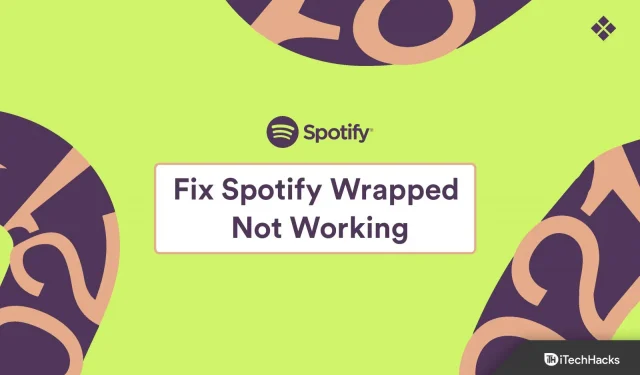
좋아하는 노래를 들을 때 Spotify는 다양한 장르의 방대한 노래 컬렉션을 제공합니다. Spotify는 최근 Wrapped를 출시하여 사용자가 1년 동안 들었던 음악을 쉽게 찾을 수 있습니다. 기본적으로 이들은 최고의 아티스트, 장르, 가장 인기 있는 노래 등입니다.
Spotify의 “Wrapped” 기능은 주로 Android 및 iOS에서 사용할 수 있습니다. 그러나 일부 사용자는 애플리케이션에서 이 기능을 사용하는 데 문제가 있습니다. 따라서 이 기사에서는 Spotify Wrapped Not Working 문제를 해결하는 간단한 솔루션을 제시했습니다.
Spotify Wrapped가 작동하지 않는 문제 수정 2022
Spotify에서 Wrapped Not Work 문제를 해결하려면 아래 솔루션을 시도하십시오. 그럼 가자:
앱에서 검색해보세요
대부분의 사람들이 Wrapped 2021에서 문제에 직면하고 있는 것으로 나타났습니다. Wrapped 2022는 Spotify 앱 자체 내에서 사용할 수 있습니다. 다음 기본 단계에 따라 Wrapped를 찾으면 됩니다.
- 스마트폰에서 Spotify 앱을 열면 메인 페이지에서 동일한 배너를 찾을 수 있습니다.
- Banner Wrapped 2021이 실행되지 않으면 검색 버튼을 클릭하세요.
- 검색 필드에 “Spotify:special:2021″을 입력합니다.
- 이제 화면에서 Wrapped as cards를 볼 수 있습니다.
앱 캐시 지우기
대부분의 Android 앱은 성능 향상을 위해 많은 캐시 데이터를 유지하지만 이로 인해 문제가 발생합니다. 많은 노래를 스트리밍하고 앱이 더 많은 데이터를 캐시에 보관하기 때문에 Spotify 앱에서도 이런 일이 발생할 수 있습니다. Spotify 캐시 데이터를 지우는 것은 문제를 제거하는 좋은 방법입니다.
이렇게 하려면 Spotify 앱 설정을 열고 거기에서 캐시 데이터를 지워야 합니다. 이제 문제가 해결되었는지 확인하십시오. 문제가 지속되면 아래의 다른 방법을 시도해 보십시오.
Spotify 앱 업데이트
래핑된 재생 목록이 표시되지 않으면 이전 버전의 Spotify 앱을 사용 중일 수 있습니다. 이전 버전이 제대로 작동하지 않으므로 응용 프로그램이 자주 충돌하는지 확인해야 합니다.
Spotify는 앱 업데이트를 자주 시작합니다. 따라서 Play 스토어에서 앱 업데이트를 확인하세요. 앱을 업데이트한 후 이제 래핑된 재생 목록이 표시되는지 확인하십시오. 문제가 계속 발생하면 제안된 다른 해결 방법을 시도해 보십시오.
로그아웃하고 계정에 다시 로그인
Spotify에서 Wrapped Playlist를 찾을 수 없다면 계정에 문제가 있을 수 있습니다. 따라서 로그아웃했다가 계정에 다시 로그인할 수 있습니다. 이렇게 하려면 아래의 기본 단계를 따르십시오.
- 휴대폰에서 Spotify 앱을 실행하고 화면 오른쪽 상단에 있는 “설정” 아이콘을 탭합니다.
- 화면 하단에서 “종료” 옵션을 찾아 클릭하십시오.
- 계정에서 로그아웃하면 메인 페이지로 돌아갑니다.
- 이제 “로그인” 옵션을 클릭하고 로그인 정보를 올바르게 입력하십시오.
위의 단계를 수행한 후 앱을 실행하고 Wrapped Playlist를 사용할 수 있는지 확인하십시오.
공식 웹 사이트에서 Spotify를 다시 설치하십시오.
위의 모든 방법을 시도한 후에도 Spotify Wrapped가 작동하지 않으면 장치에서 현재 Spotify 앱을 제거하십시오. 앱을 다시 설치해야 하지만 Play 스토어가 아닌 공식 웹사이트를 방문하여 Spotify 앱 apk 파일을 다운로드하세요. Chrome 또는 Safari에서 파일을 다운로드하고 있는지 확인해야 합니다.
기기에 다운로드한 후 이제 설치만 하면 됩니다. 이제 앞에서 추가한 자격 증명으로 계정에 로그인합니다. 이제 Spotify 앱에서 래핑된 재생 목록을 찾을 수 있습니다.
결론
따라서 이들은 Spotify Wrapped Not Working 문제를 제거하기 위한 쉬운 수정이었습니다. 이러한 솔루션이 귀하에게 유용하기를 바랍니다. 그러나 이에 대해 궁금한 점이 있으면 의견 섹션에서 언제든지 문의하십시오.



답글 남기기